- JBL Quantum Engine не видит наушники: что делать?
- Причины неисправности
- Что делать, если софт не видит гарнитуру
- Перезапустите гарнитуру и приложение
- Убедитесь в наличии поддержки продукта
- Проверьте включение Блютуз
- Проверьте ПО
- Переустановите программу
- Обратитесь в поддержку
- Как включить и настроить микрофон JBL Quantum 100
- Как пользоваться JBL Quantum 100
- Как включить и настроить микрофон
- Частые проблемы и пути решения
- TWS наушники JBL: не работает один наушник, не подключаются по Bluetooth, не заряжаются
- Перестал играть правый или левый наушник JBL
- 1. Удаляем наушники на устройстве
- 2. Синхронизация наушников JBL между собой
- 3. Сброс настроек
- Почему не заряжаются наушники JBL?
JBL Quantum Engine не видит наушники: что делать?
JBL Quantum Engine не видит наушники? Убедитесь во включении правильного режима, переустановите приложение и попробуйте подключиться снова, обновите драйвера Блютуз, сделайте сброс или обратитесь в поддержку по телефону +6-566-22-20-03, напишите в онлайн-чат или напишите по электронной почте через форму обратной связи /support.jbl.com/sg/en/contact.html. Ниже рассмотрим, как действовать при возникновении проблем с ПО, а также приведем шаги, которые помогут подключиться.
Причины неисправности
Для начала выделим причины, почему JBL Quantum Engine не видит наушники производителя. Этому может быть несколько причин:
- отсутствие поддержки подключаемой модели;
- отключенный Блютуз;
- сбои в программном обеспечении;
- отсутствии драйверов на Bluetooth;
- некорректно установленное приложение и ошибки в инсталляции;
- механическая неисправность гарнитуры;
- прочие причины.
Это основные объяснения, почему программа JBL Quantum Engine по какой-то причине не видит наушники.
Что делать, если софт не видит гарнитуру
Выделяется несколько рекомендаций, как восстановить нормальную работу, если JBL Quantum Engine не видит наушники.
Перезапустите гарнитуру и приложение
Для начала перезагрузите наушники и программу, после чего попробуйте подключиться снова. Для перезапуска гарнитуры может потребоваться длительное нажатие на кнопку включения или одновременное нажатие клавише «Плей» и «+» в течение 5-10 секунд в зависимости от модели.
Убедитесь в наличии поддержки продукта
Учтите, что программа JBL Quantum Engine работает не со всеми моделями гарнитуры JBL. Она поддерживает модели Quantum 300, 400, 600, 800 или One. При этом учтите, что программное обеспечение может использоваться только на компьютере или ноутбуке. При подключении другого девайса (кроме тех, что приведены выше) приложение не увидит гарнитуру.
Проверьте включение Блютуз
Если JBL Quantum наушники не найдены софтом, проверьте факт включения Блютуз на ноутбуке / компьютере. Для этого зайдите в раздел «Параметры», а после этого в раздел «Bluetooth». В открывшемся окне переместите тумблер в правую сторону. Для выполнения этой работы можно зайти в нижнюю панель инструментов и нажать на соответствующий значок.
Проверьте ПО
Распространенная причина, почему JBL Quantum Engine не видит наушники, отсутствие необходимых драйверов. Для проверки и обновления сделайте следующее:
- Жмите на «Мой компьютер» правой кнопкой мышки.
- Кликните на пункт «Свойства».
- Жмите на пункт «Диспетчер устройств».
- Найдите в списке адаптер Блютуз.
- При наличии возле него восклицательного знака кликните правой кнопкой мышки.
- Жмите «Обновить драйвер».
- Дождитесь завершения загрузки ПО JBL Quantum Engine и перезагрузите ноутбук.
Убедитесь, что гарнитура готова к подключению. Для этого ее необходимо достать из кейса (при наличии футляра) и включить. В случае с полноразмерными наушниками их достаточно просто включить.
Переустановите программу
Если JBL Quantum Engine не видит наушники, причиной могут быть проблемы с установкой приложения. В таком случае удалите софт, а после этого снова установите его с сайта support.jbl.com/sg/en/customer-service/quantum-support.html . После загрузки распакуйте файл и следуйте инструкции. После этого снова проверьте, видит ПО гарнитуру или нет.
Обратитесь в поддержку
Если рассмотренные выше шаги не дают результата, обратитесь за технической помощью в службу поддержки. Это можно сделать следующими способами:
- Наберите номер телефона +6-566-222-003. Звоните в ПН по ПТ по сингапурскому времени.
- Свяжитесь по электронной почте. Для этого заполните поля по ссылке support.jbl.com/sg/en/contact.html. Здесь необходимо указать имя и фамилию, адрес, электронную почту, тип продукта и написать само сообщение. В письме расскажите, что JBL Quantum Engine не видит наушники и опишите сложившуюся ситуацию.
Теперь вы знаете, что делать при возникновении трудностей с приложением, и какими способами можно установить ПО. В комментариях поделитесь, какой из приведенных методов помог решить вопрос, и что еще можно сделать для настройки корректной работы приложения.
Источник
Как включить и настроить микрофон JBL Quantum 100
Один из вопросов владельцев JBL Quantum 100 — как включить микрофон (Mic). Прикрепите съемное устройство, наденьте наушники, скачайте программу JBL Quantum Engine по ссылке support.jbl.com/us/en/customer-service/quantum-support.html, подключите гарнитуру и выполните настройки на ПК или с помощью указанного софта. Ниже рассмотрим, как правильно включить и настроить устройство. Разберем ошибки и способы их решения.
Как пользоваться JBL Quantum 100
Перед настройкой микрофона JBL Quantum 100 нужно кратко разобраться с функциями и особенностями пользования. Это современная модель с повышенным комфортом, качественным звуком, более громким и четким Mic. В комплекте с игровой гарнитурой идет съемный микрофон с ветрозащитной пеной и краткое руководство для пользователя.
После подключения микрофона JBL Quantum 100 можно пользоваться наушниками в Xbox, PlayStation, Nintendo, на мобильных устройствах, на VR и так далее. Для начала пользования сделайте следующие шаги:
- Скачайте программу JBL Quantum Engine по ссылке support.jbl.com/us/en/customer-service/quantum-support.html . Нужный контент можно найти внизу в разделе Software & Downloads. Приложение предназначено для калибровки, настройки, добавления дополнительных эффектов и т. д. Софт подходит для Виндовс 10 / 7 и требует наличия 500 Мб на жестком диске.
- Подключите гарнитуру к компьютеру.
- Дождитесь ее автоматического определения.
- Жмите на специальную кнопку, чтобы включить Mic, если это необходимо.
- Выполните настройки на ПК / ноутбуке (рассмотрим ниже).
Как вариант, сделайте калибровку звука в программе JBL Quantum Engine и выставьте необходимые параметры с учетом запросов. Дальнейшее управление осуществляется с помощью кнопки изменения громкости, клавиши включения / отключения и других. Работа с программой интуитивно понятна, поэтому на этом вопросе не будет останавливаться подробнее.
Как включить и настроить микрофон
Главный вопрос для наушников JBL Quantum 100 — как подключить микрофон и выполнить его настройку. Сделайте следующие шаги:
- Соединитесь с ПК. Для этого нужно включить девайс в специальный разъем.
- Жмите на кнопку активации Mic, которая находится на боковой части корпуса рядом с клавишей регулирования громкости.
- Кликните правой кнопкой по значку динамика справа внизу и войдите в «Открыть параметры звука».
- В списке «Ввод» найдите JBL Quantum 100 и установите это оборудование, чтобы включить его.
Еще один вариант — зайдите в «Панель управления» и «Звук», а в разделе «Запись» жмите правой кнопкой мышки по «Микрофон» и выберите «Использовать по умолчанию».
Теперь разберемся как настроить микрофон наушников JBL Quantum 100. Сделайте следующее:
- Снова жмите ПКМ по символу динамика и зайдите в «Параметры звука».
- Войдите в «Свойства устройства» и уберите флажок с пункта «Отключить».
- Жмите «Дополнительные свойства …».
- Внизу найдите «Применение …».
- Выберите «Использовать это …».
- Сохранитесь.
- Жмите «Проверить» и скажите что-либо в Mic. Если все нормально, должна двигаться бегущая строка. Это символизирует, что звук передается, а вам удалось включить девайс.
Следующий вариант, как подключить микрофон JBL Quantum 100, если результата пока нет — обратиться к диспетчеру устройств. Сделайте следующее:
- Жмите Win+X и зайдите в «Диспетчер …».
- Разверните раздел «Аудиовыходы и аудиовход».
- Найдите микрофон JBL Quantum 100, сделайте ПКМ и выберите пункт «Включить …».
- Как вариант, обновите драйвера.
Если по какой-то причине не работает микрофон JBL Quantum 100, попробуйте изменить параметры. Для этого:
- Зайдите в панель управления звуком одним из рассмотренными методами.
- Зайдите в свойства подключенного девайса.
- В разделе «Уровни» выберите громкость и усиление.
- В секции «Улучшения» установите функцию эха и шумоподавления. Как вариант, попробуйте поставить отметку в поле «Отключение всех звуковых эффектов».
- Во вкладке «Дополнительно» установите соответствующее значение или «По умолчанию».
Дополнительно можно включит и настроить девайс с помощью драйвера звука, а также приложения JBL Quantum Engine, о котором упоминалось выше.
Частые проблемы и пути решения
Бывают ситуации, когда ПК / ноутбук не видит микрофон JBL Quantum 100 и его не удается включить. Для решения проблемы попробуйте сделать следующие шаги:
- Убедитесь, что Mic вставлен в разъем и надежно зафиксирован.
- Нажмите на кнопку включения голосового девайс.
- Попробуйте обновить ПО в диспетчере по алгоритму, который рассмотрен выше.
- Убедитесь в целостности штекера.
- Запустите «Устранение неполадок» в пункте «Обновление и безопасность» и выберите «Воспроизведение звука». Таким способом часто удается определить, почему не работает микрофон наушников JBL Quantum 100. Система анализирует ситуацию, и при наличии ошибки выдает ее.
- Перезагрузите ПК и еще раз попробуйте настроить оборудование по принципу, который рассмотрен выше.
- Убедитесь в наличии доступа ПК к Mic. Для этого зайдите в «Параметры» найдите пункт «Конфиденциальность микрофона» через поиск и разрешите приложениям к нему доступ. Также жмите «Изменить» и дайте разрешение на пользование Mic на этом девайсе.
- Попробуйте выполнить глобальную переустановку драйвера и установите ПО заново.
В большинстве случаев эти шаги помогают решить вопрос, когда устройство не видит микрофон наушников JBL Quantum 100. Нельзя исключать ситуацию, когда причиной проблемы является техническая неисправность. В таком случае может потребоваться обращение в сервисный центр для диагностики и определения неисправности.
Теперь вы знаете, как включить голосовое устройство JBL Quantum 100, и в чем особенности процесса. В большинстве случаев достаточно вставить девайс в разъем, подключиться к ПК / ноутбуку или другому устройству, а после нажать специальную кнопку. Если включить таким способом не удалось, всегда можно сделать настройки с учетом рассмотренной выше схемы.
В комментариях поделитесь, пригодились ли вам рекомендации. Получилось ли включить Mic в наушниках, и какие трудности возникали в этом вопросе.
Источник
TWS наушники JBL: не работает один наушник, не подключаются по Bluetooth, не заряжаются
Эта статья будет полностью посвящена решению разных проблем с беспроводными TWS наушниками JBL. Как правило, в случае с раздельными наушниками (они же TWS) проблема одна – когда к телефону, компьютеру, или другому устройству подключается только один наушник. Соответственно работает только один наушник, правый или левый. А второй наушник не работает. С наушниками JBL такое тоже бывает. Решения, в зависимости от модели наушников, могут быть разные. Так же бывают другие проблемы с подключением по Bluetooth. Например, когда тот же телефон, или другое устройство не видит наушники JBL, или они не подключаются (ошибка в процессе подключения) .
Решения, которые мы рассмотрим ниже, подойдут ко всем наушникам JBL формата TWS. Это те модели, где два Bluetooth наушника раздельно. Их у JBL очень много: Tune 215TWS, Tune 225TWS, Tune 110, Tune 120, Tune 125, Tune 220, JBL C100, Live 300TWS, Live Free NC+, Free II, Live Pro+, UA True Wireless Streak, Reflect Flow, Free X, Club Pro+. В целом это достаточно качественные и надежные наушники. То, что иногда перестает играть один наушник – проблема скорее именно формата TWS и неправильной эксплуатации. Бывает, что просто происходит рассинхронизация наушников между собой, после чего работает только одно ухо, а второе не подключается.
Если вы не знаете как подключить свои наушники к телефону – смотрите эту инструкцию.
Перестал играть правый или левый наушник JBL
Чаще всего любые проблемы с подключением наушников решаются разрывом сопряжения (удаляем наушники на устройстве) и повторным подключением. Ели это не помогло, нужно выполнить синхронизацию наушников между собой. Для этого нужно либо 3-5 раз нажать на кнопку на наушниках, либо сделать сброс наушников JBL. Давайте рассмотрим все решения более подробно.
1. Удаляем наушники на устройстве
Это очень важно! Перед тем как применять любое решение, нужно сначала удалить наушники в настройках Bluetooth на своем смартфоне, планшете, ноутбуке или другом устройстве. На всех устройствах, с которыми вы сопрягали наушники (которые есть по близости) .
Сделать это не сложно:
- Откройте настройки Bluetooth на вашем телефоне или другом устройстве.
- В списке подключенных устройств найдите свои наушники JBL.
- Откройте меню (свойства) . Нужно либо нажать на название наушников, либо на меню (три точки) , либо на значок (i) (на Айфоне) .
- Дальше выберите «Удалить», «Удалить устройство», или «Забыть это устройство».
- После этого положите оба наушника в кейс (если они вне кейса) на 10 секунд.
- Извлеките их из кейса, подождите еще секунд 10-20.
- Заново подключите наушники JBL к своему устройству.
Если что, вот подробная инструкция: как отключить или удалить Bluetooth наушники на телефоне, ноутбуке, компьютере, Айфоне или другом устройстве. Там я показывал, как сделать это на телефонах с Android, на iPhone и в Windows 10.
Если это не помогло (продолжает работать только один наушник) , то снова их удалите и попробуйте применить другие решения.
2. Синхронизация наушников JBL между собой
- Обязательно удалите наушник на устройстве (об этом я писал выше) .
- Установите наушники в зарядной кейс на 10 секунд и достаньте их.
- Одновременно сделайте три нажатия на кнопки на правом и левом наушнике.
- Наушники должны соединится между собой (чаще всего индикатор мигает белым и синим цветом на обеих наушниках, а затем синим на одном, но это зависит от модели, у вас может быть по-другому) . Именно такой способ работает на Tune 125, Tune 225, JBL Free X и т. д.
- Можно подключать наушники к телефону.
Если не сработало:
- Попробуйте нажать на кнопку 5 раз. Одновременно на правом и левом наушнике. Точно работает на JBL C100TWS.
- Попробуйте после нажатия на кнопки поставить наушник в кейс на 10 секунд, после чего извлечь наушники из кейса и подключить к телефону.
Вот так этот момент показан в официальной инструкции от JBL (для модели TUNE 225) :
Но на некоторых моделях нужно нажать 5 раз, так что пробуем оба варианта. И не забывайте перед этим удалять сопряжение с наушниками на телефоне!
3. Сброс настроек
Положительных отзывов об этом решении не много, а в инструкции от JBL вообще нет информации по сбросу настроек, но можно попробовать.
- Удаляем наушники в настройках Bluetooth на устройстве.
- Достаем оба наушника из кейса и одновременно зажимаем кнопки на 50-80 секунд (пробуйте по-разному, так как конкретной информации нет) .
- После этого кладем наушник обратно в кейс.
- Через секунд 10-20 достаем наушники и ждем еще секунд 10.
- Соединяем их со своим устройством.
Почему не заряжаются наушники JBL?
Бывает, что перестает заряжаться либо только правый или левый наушник, либо оба наушника. Причин, конечно, может быть много. Так же бывает, что один наушник садится быстрее чем другой. Об этом я уже писал.
- Обязательно зарядите сам кейс. Если возникли проблемы с зарядкой кейса, попробуйте использовать другой кабель и подключить его к другому источнику питания.
- На кейсе и наушниках есть контакты, через которые наушники соединяются с кейсом. Проверьте их.
Можно протереть контакты ватным диском, намочив его спиртом.
- Обратите внимание на то, как ведет себя индикатор на кейсе и на наушнике (наушниках) после установки в кейс.
- Отдельная статья с возможными причинами и решениями этой проблемы на разных TWS наушниках: не заряжается правый или левый наушник, кейс от наушников. Для JBL тоже подойдет.
Если остались какие-то вопросы, что-то не понятно из статьи или не получилось – пишите в комментариях. Так же попрошу вас написать о результатах применения описанных выше решений. Дайте знать, если вам удалось починить свои наушники JBL. Возможно, вы знаете еще какие-то решения. Буду благодарен, если поделитесь!
Источник







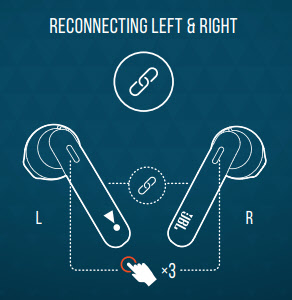
 Можно протереть контакты ватным диском, намочив его спиртом.
Можно протереть контакты ватным диском, намочив его спиртом.


